
Visa - Inställningar - Användare
- Inställningar per modul - Skrivbord 
Skrivbordet kan anpassas så att du för varje fokusområde hittar den information och de genvägar som passar dina behov.
 Du kan även komma till inställningarna genom att klicka på knappen Inställningar i verktygsfältet på skrivbordet.
I informationsfönster och knappar kan du dessutom högerklicka för att
anpassa den enskilda knappen, eller ändra användarinställningarna för
det aktuella fokusområdet.
Du kan även komma till inställningarna genom att klicka på knappen Inställningar i verktygsfältet på skrivbordet.
I informationsfönster och knappar kan du dessutom högerklicka för att
anpassa den enskilda knappen, eller ändra användarinställningarna för
det aktuella fokusområdet.
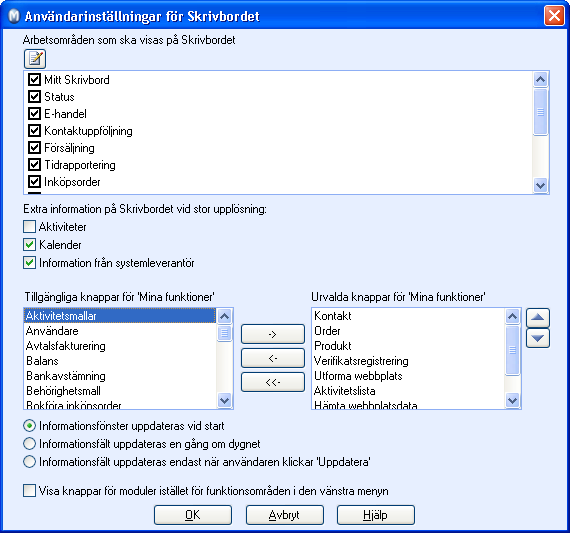
Välj vilka fokusområden som ska visas
Här markerar du de fokusområden som ska visas. Du kan bara välja fokusområden som din licens ger dig tillgång till.
Extra information på skrivbordet vid hög skärmupplösning: Skrivbordet ger i användarinställningarna också möjlighet till ytterligare information om du använder hög skärmupplösning (högre än 1024x768). Skärmupplösningen ställer du in i Windows kontrollpanel. Valen visas till höger på skrivbordet i alla fokusområden. Information från systemleverantör inkluderar också möjligheten att söka i artikeldatabasen på våra hemsidor.
Hur kan jag få nyheter från Mamut Supportcenter på skrivbordet?
Välj genvägar som ska visas på knappen Mina funktioner
Innehållet på skrivbordet anpassas efter licensen, samt dina behörigheter och eventuella användarinställningar i vilka det kan vara valt att vissa funktioner inte ska visas.
Välj hur informationsfönstren på skrivbordet ska uppdateras
Informationsfönstren innehåller information som hämtas i företagsdatabasen. Detta kan jämföras med att köra en rapport. För att detta, speciellt i fleranvändarmiljöer, inte ska uppta för stor kapacitet, kan du välja hur informationsfönstren ska uppdateras. Som standard uppdateras fönstren när programmet startar. Många kanske önskar att styra detta själv, och du kan därför välja att fönstren enbart ska uppdateras när du klickar på Uppdatera i verktygsfältet på skrivbordet. Kom då ihåg att fönstren inte uppdateras om du inte klickar på Uppdatera. Detta gäller även när du startar programmet.
Informationsrutorna är begränsade till 200 poster.
Anpassa fokusområdet enligt dina behov - informationsfönster och knappar
För varje fokusområde kan du välja vilka informationsfönster som ska visas och vilka knappar/genvägar som ska visas nederst. Fokusområdena har plats för olika antal informationsfönster och knappar. Det maximala antalet ser du i fönstret.
Läs mer om hur du anpassar fokusområden här.
Vill du hellre ha genvägarna direkt i vänstermenyn?
Visa knappar för moduler istället för fokusområden i vänstermenyn. Om du markerar denna ruta kommer skrivbordet att visa knappar för moduler istället för fokusområden, vilka ger dig en genväg till en samling av funktioner. Vänstermenyn fungerar då som en genväg till den enskilda modulen. Du kan likafullt välja vilka knappar som ska visas i vänstermenyn. Knapparna som visas där är de du valt under Mina funktioner (se ovan).
Se även:
Anpassa innehållet i ett fokusområde på skrivbordet
Om fokusområdena på skrivbordet